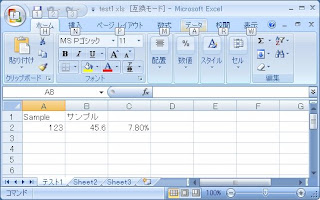ScriptomとExcelでセルのフォントを太字・取り消し線にするには、以下のコードのようにFontのboldプロパティやstrikethroughプロパティを使用します。
import org.codehaus.groovy.scriptom.*;
import org.codehaus.groovy.scriptom.tlb.office.excel.*;
Scriptom.inApartment
{
ea = new ActiveXObject("Excel.Application")
wb = ea.workbooks.open(new File("test1.xls").canonicalPath)
ea.DisplayAlerts = false
// 1枚目のシートのA1のフォントを太字に変更
wb.sheets(1).Cells(1, 1).Font.bold = true
// 1枚目のシートのA2のフォントを取り消し線に変更
wb.sheets(1).Cells(2, 1).Font.strikethrough = true
wb.saveAs(new File("test10a.xls").canonicalPath)
wb.close
}
サンプルExcelブック(test1.xls)
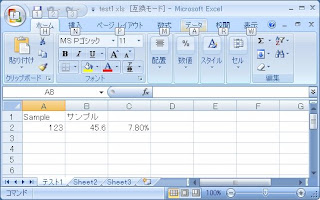
フォントを太字や取り消し線にした結果(test10a.xls)

動作環境
JDK 1.6 Update14, groovy1.6.3, Microsoft Office 2007
WSHで同様の処理を行うには、以下のスクリプトを実行します。
Set sh = CreateObject("WScript.Shell")
Set xa = CreateObject("Excel.Application")
xa.DisplayAlerts = false
Set wb = xa.workbooks.open(sh.CurrentDirectory + "\test1.xls")
wb.sheets(1).Cells(1, 1).Font.bold = true
wb.sheets(1).Cells(2, 1).Font.strikethrough = true
wb.saveAs(sh.CurrentDirectory + "\test10b.xls")
wb.close
関連情報